Ob für die CNC-Fräße oder für den 3D-Drucker, CAD-Software wird benötigt, um 3D-Modelle zu erstellen. OpenSCAD macht es recht einfach, unter Linux in CAD-Software einzusteigen.
Inhaltsverzeichnis
OpenSCAD installieren
Unter auf Debian basierenden Linux-Distributionen installieren Sie diese Software wie üblich ganz einfach über die Paket-Verwaltung durch das Paket „openscad„. Für Linux-Distributionen, die das Paket nicht in ihren Repositorys mitführen, steht ein Flatpak-Paket bereit.
OpenSCAD nutzen
Sie finden diese Software nach der Installation im Anwendungsmenü unter der Kategorie Grafik und Bildbearbeitung, alternativ nutzen Sie den Schnellstarter (Alt+F2) oder (als Debian-Paket installiert) das Terminal mit dem Befehl:
openscad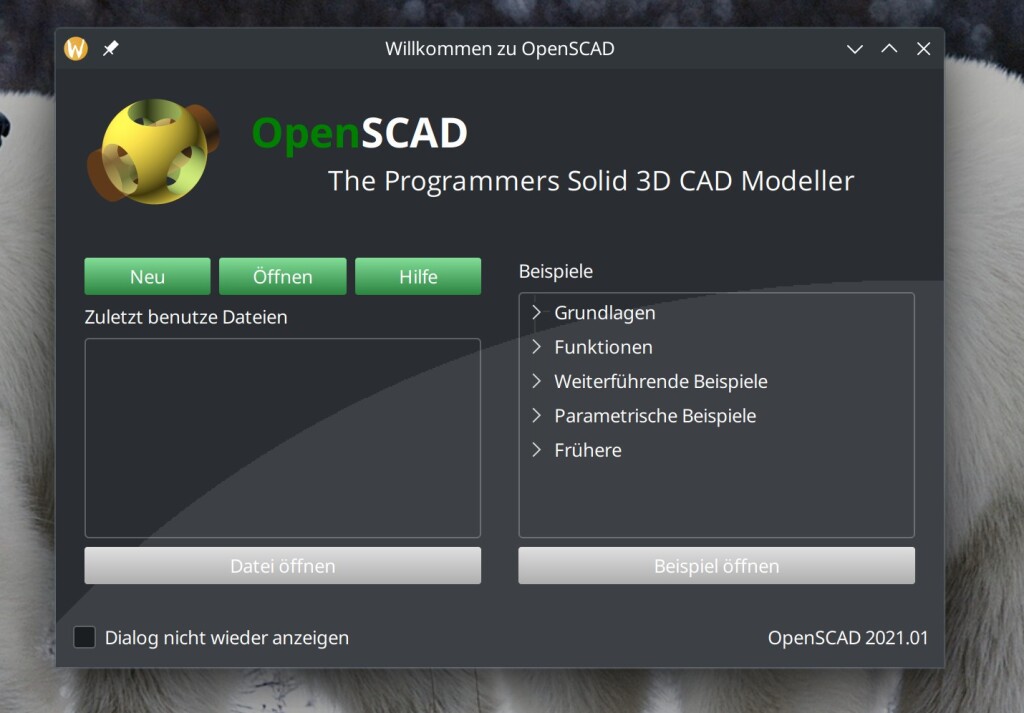
Die Software zeigt in ihrem Startfenster rechts ein paar Beispiele und Grundfunktionen, wir beginnen gleich einmal mit einem Klick auf den Schalter „Neu„, um eine neue Datei zu erstellen:
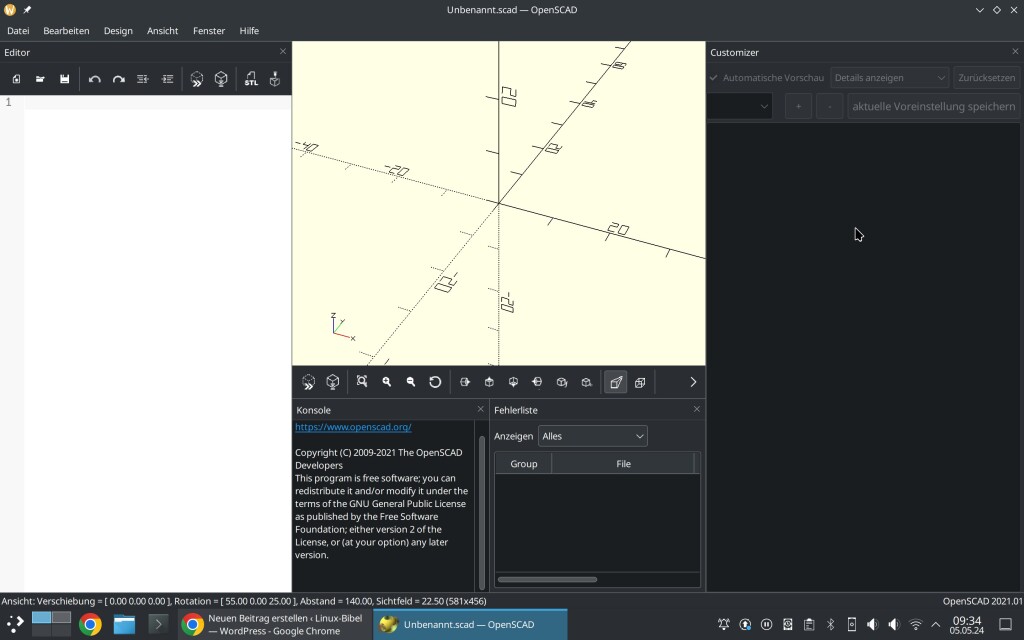
Links sehen Sie den Editor, in der Mitte oben die Anzeige des 3D-Objekts, darunter die Konsole und rechts die Einstellungen.
Nun, wollen wir einmal beginnen – in OpenSCAD arbeiten wir ausschließlich mit dem Editor, wir wollen mit einer Kugel anfangen, dazu tippen wir in den Editor folgendes ein:
sphere();Anschließend klicken wir in der Werkzeugleiste auf den Schalter „Vorschau“ (der gestrichelte Würfel) und schon zeigt sich die Grafik:
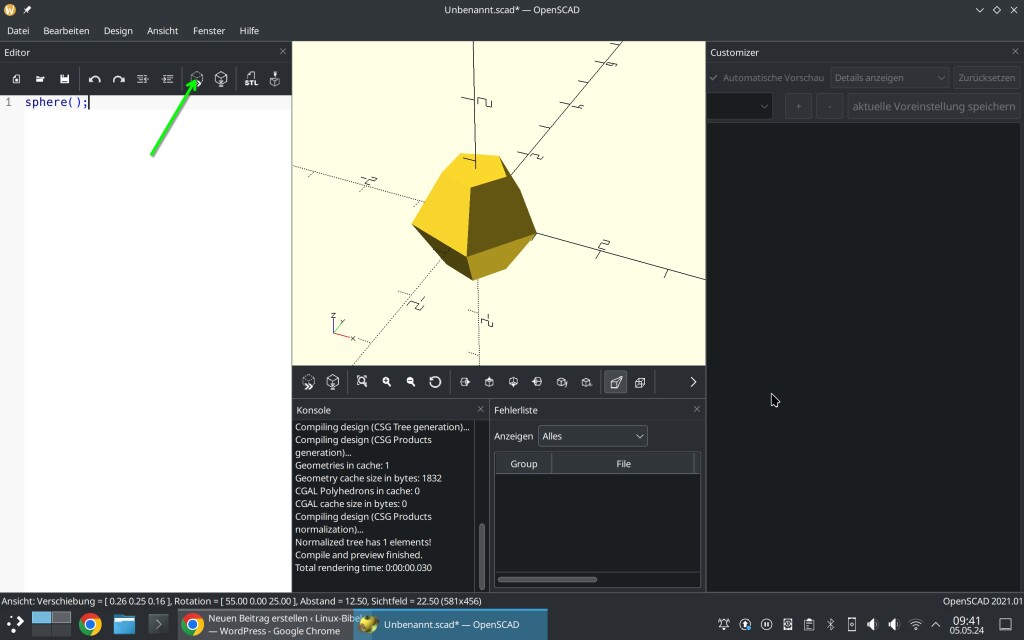
Wie zu sehen, schließen Sie einen Befehl mit einem Semikolon ; ab. Klicken Sie mit der linken Maustaste in das Fenster mit der 3D-Ansicht und ziehen, drehen Sie die Ansicht in verschiedene Richtungen, mit der rechten Maustaste verschieben Sie die Ansicht und mit dem Mausrad wird gezoomt.
In der Ansicht selbst zeigen sich natürlich auch die Koordinaten mit den Größen.
Eine Sphäre – also eine Kugel ist normal rund, geben Sie im Befehl keine Daten an, arbeitet die Software mit ihren Standard-Einstellungen. Unsere Kugel ist sehr eckig – jetzt ändern wir die Anzahl der Kanten – etwa auf 200:
$fn=200;
sphere();Schon haben wir eine perfekte Kugel:
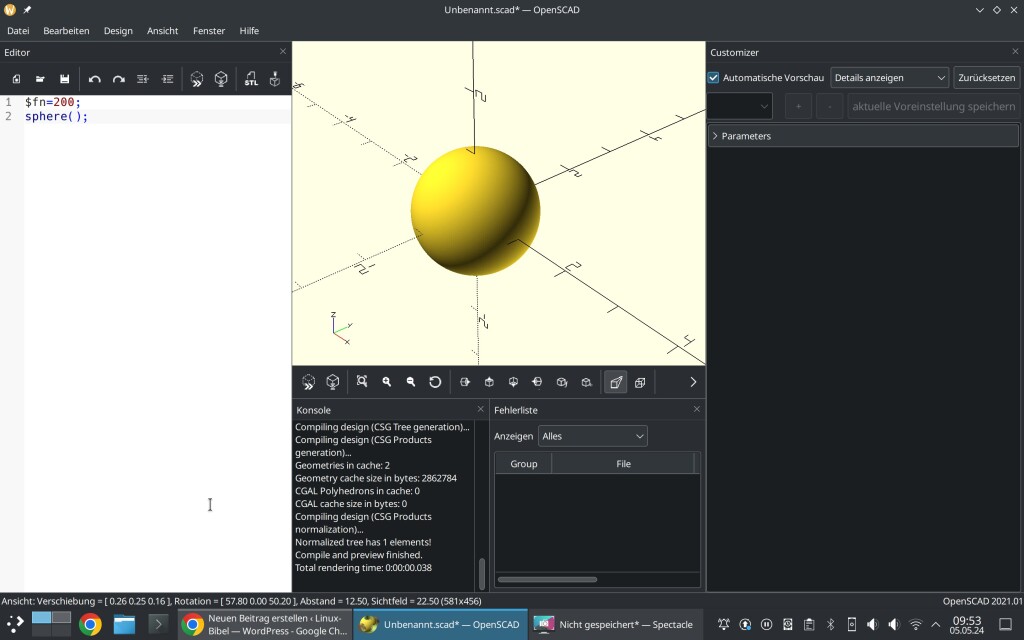
Jetzt haben wir ein Problem – ich möchte jetzt beispielsweise noch eine Sphäre erstellen, diese würde wieder genau im Mittelpunkt erscheinen. Um die zweite Kugel zu verschieben, damit sich nicht beide überlagern, nutzen wir den Befehl translate:
sphere();
translate([3,0,0]) sphere (r=1.5, $fn=200);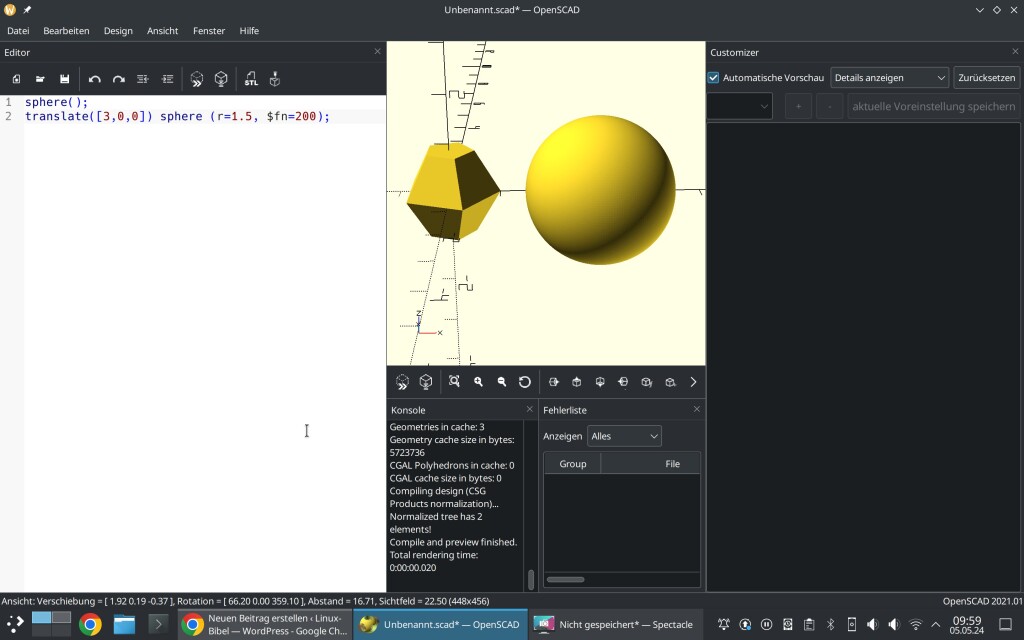
Wir erstellen also in der ersten Zeile eine Standard-Kugel mit dem Befehl sphere();, in der zweiten Zeile beginnen wir mit einem neuen Objekt – dieses verschieben wir um drei Punkte nach rechts translate([3,0,0]) – damit werden ganz einfach die Koordinaten im Koordinatengitter festgelegt. Danach geben wir das Objekt mit sphere vor, mit (r=1.5, $fn=200) legen wir den Radius fest und geben die Kanten vor.
Wichtig – da das Komma , Angaben trennt, nutzen Sie als Komma den Punkt .. Versuchen wir einen Zylinder:
cylinder(h=40, r=5, $fn=6);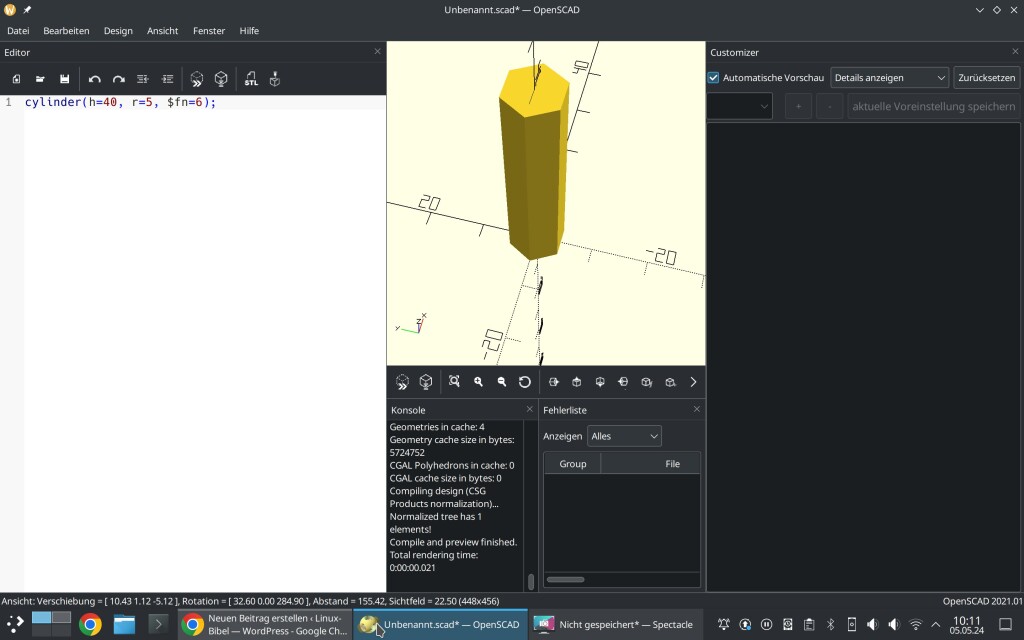
Mit h= geben wir die Höhe an, mit r= den Radius und mit $fn= die Kanten. Runden wir den Zylinder etwa ab:
cylinder(h=40, r=5, $fn=200);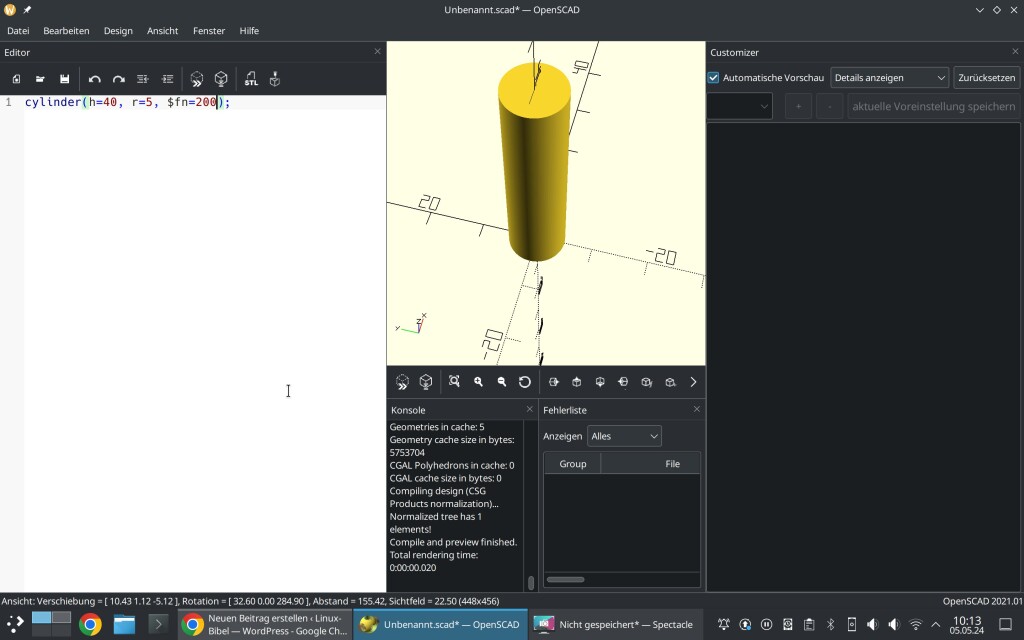
Indem wir zwei Radien angeben, kommen wir zu einem Kegel:
cylinder(h=40, r1=5, r2=3, $fn=200);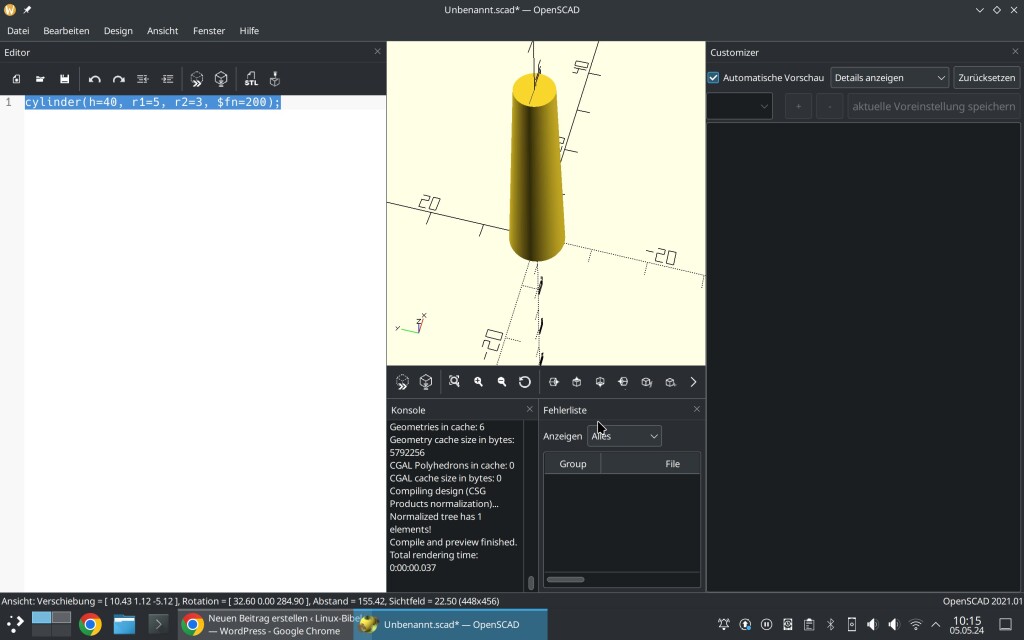
Jetzt wollen wir einen hohlen Quader versuchen:
difference(){
translate([0,0,5]) color("red", 0.8) cube([5.5, 13, 12], center=true);
translate([0,0,15]) color("grey", 1) cube([4.5, 12, 30], center=true);
}
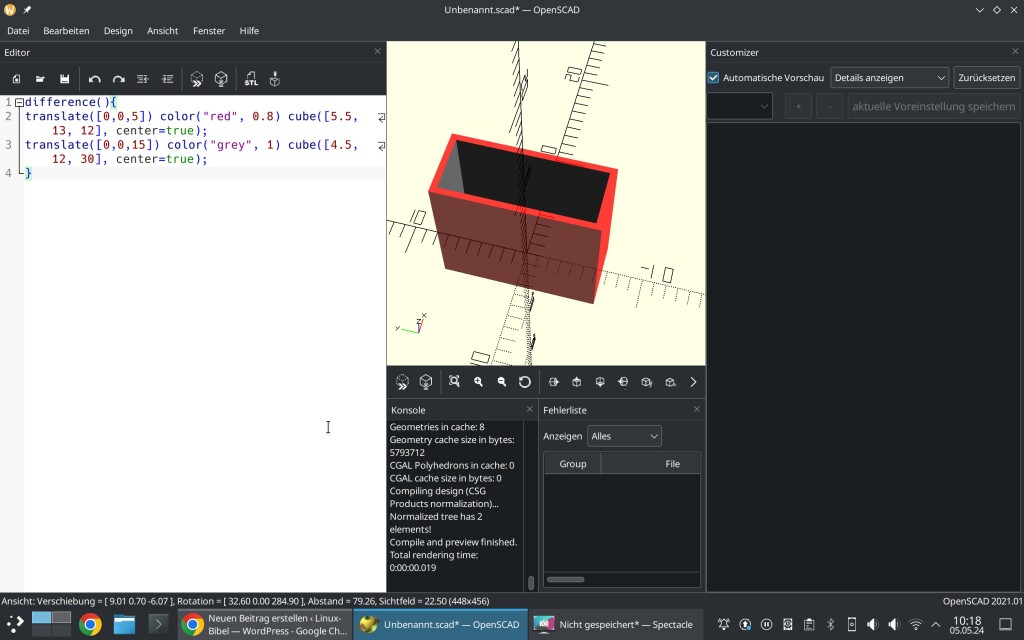
difference sorgt dafür, dass sich die beiden erstellten Quader abziehen – so einen Hohlraum bilden. Die Funktionen der Software komplett zu beschreiben, wäre etwas übertrieben – hierfür gibt es die Dokumentation. Die Software kann nach ein wenig Einarbeitung auch extrem komplexe Modelle erstellen.
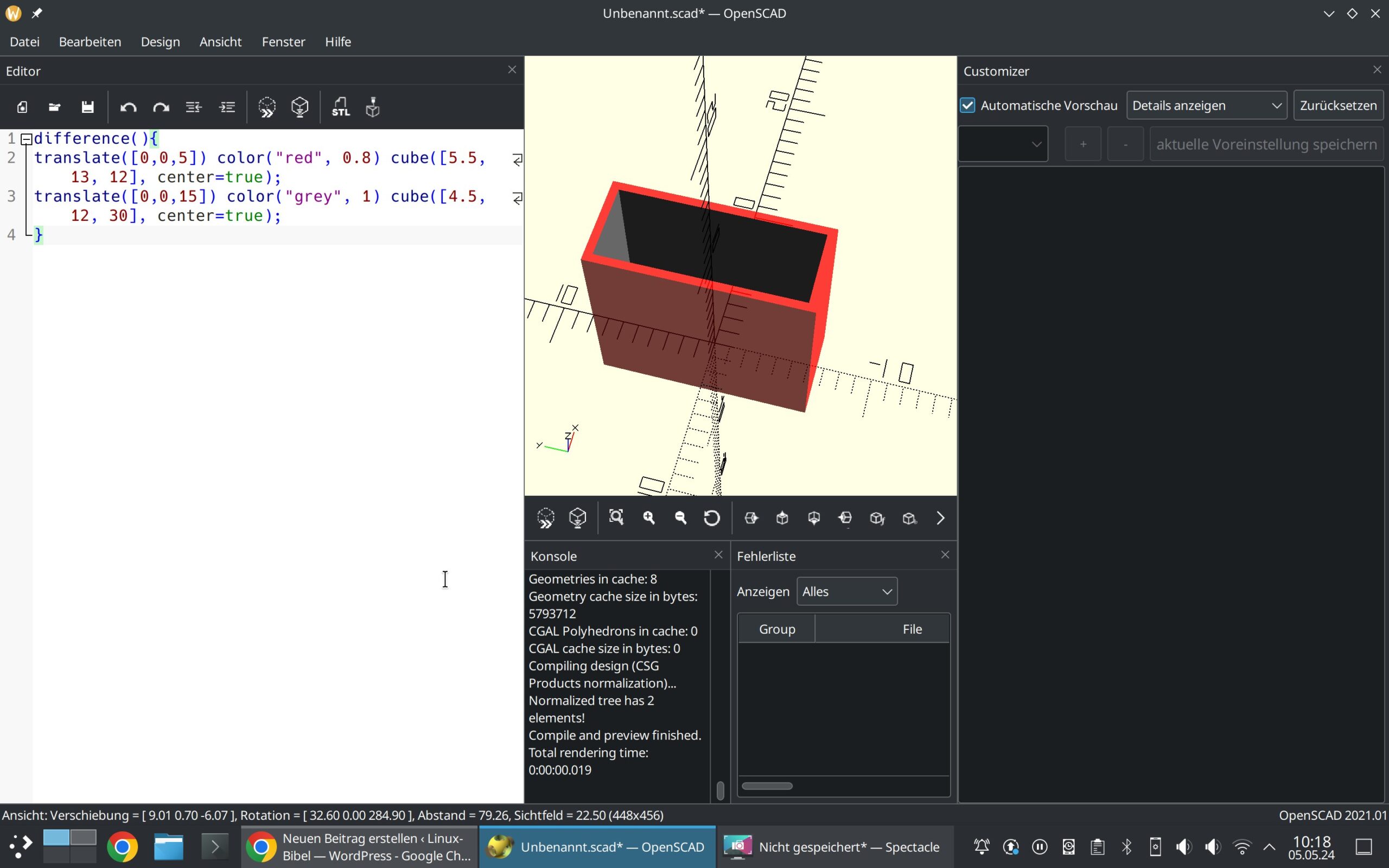


Noch keine Reaktion